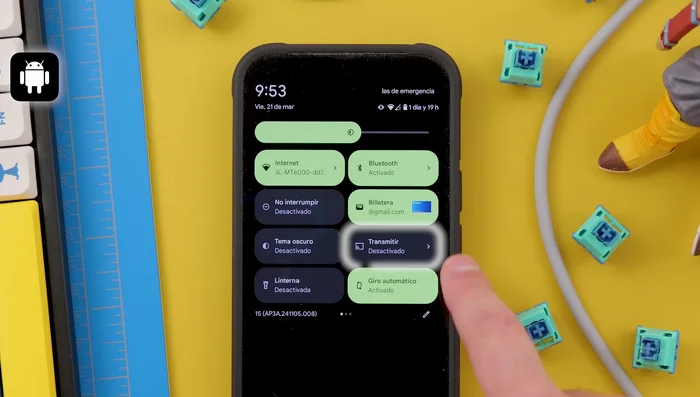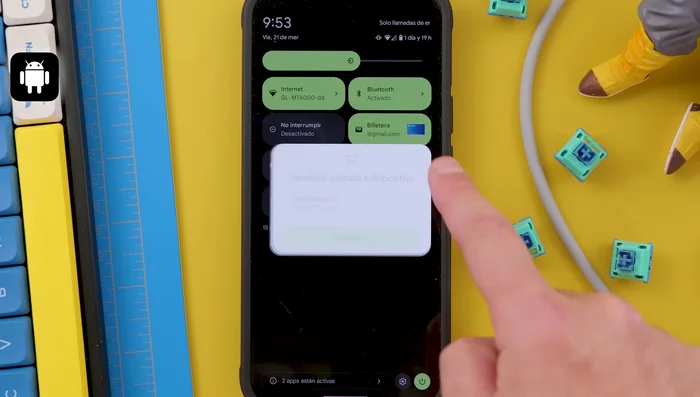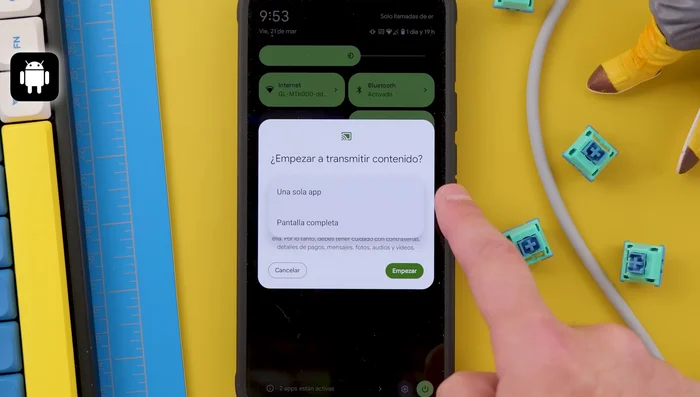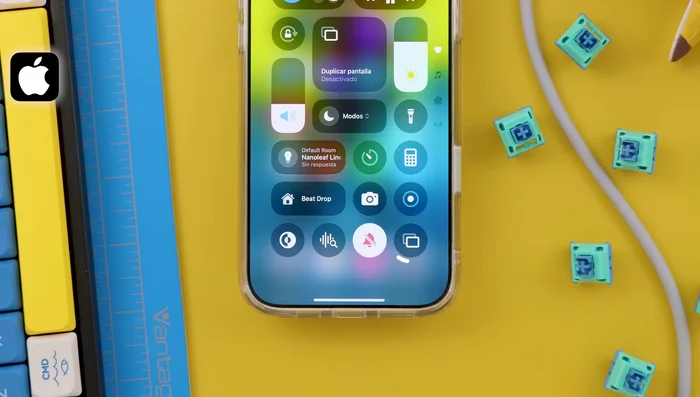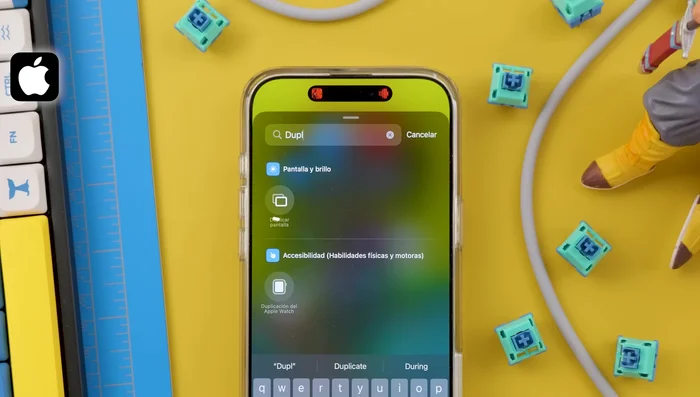Tired of squinting at your phone screen? Learn how to effortlessly share your phone's display on your TV with our quick and easy guide. We'll walk you through various simple methods, from using built-in features to employing readily available apps. Get ready to enjoy your photos, videos, and games on the big screen – no complicated tech knowledge required!
Methods: Método Adaptador HDMI
Instrucciones Paso a Paso
-
Conexión por Adaptador HDMI
- Compra un adaptador HDMI a USB-C.
- Conecta el adaptador a tu teléfono (iPhone o Android).
- Conecta el adaptador a tu TV.
Tips
- Ideal para menor lag si usas tu teléfono como consola.
Methods: Método Inalámbrico (Android)
Instrucciones Paso a Paso
-
Preparación y acceso a la función de transmisión
- Baja la cortina de notificaciones en tu Android.
- Busca el atajo "Transmitir".

Preparación y acceso a la función de transmisión -
Selección del dispositivo y contenido a compartir
- Selecciona tu TV de la lista.
- Elige si compartir una app o toda la pantalla.


Selección del dispositivo y contenido a compartir
Tips
- El nombre de la función puede variar según el teléfono (Smart View en Samsung, Proyección de pantalla en OnePlus).
Methods: Método Inalámbrico (iPhone)
Instrucciones Paso a Paso
-
Preparación para compartir pantalla en iPhone
- Abre el panel de control superior.
- Busca el icono de duplicar pantalla (si no lo ves, añade un nuevo control).

Preparación para compartir pantalla en iPhone -
Establecer conexión con la TV
- Selecciona tu TV de la lista.

Establecer conexión con la TV
Tips
- En la primera vez, necesitarás introducir un código en el móvil.
Errores Comunes a Evitar
1. Conexión Incorrecta
Razón: El cable HDMI o el adaptador inalámbrico no están conectados correctamente al teléfono y al televisor, o no están funcionando correctamente.
Solución: Verifica que todos los cables estén firmemente conectados a sus respectivos puertos y que los dispositivos estén encendidos.
2. Modos de espejo incorrectos
Razón: No se ha seleccionado el modo de duplicación de pantalla correcto en el teléfono o en el televisor. Algunos dispositivos requieren activar una función específica para compartir pantalla.
Solución: Asegúrate de activar la opción 'Compartir pantalla', 'Duplicar pantalla' o similar en la configuración de tu teléfono y televisor, y selecciona la fuente correcta en el TV.
3. Problemas de compatibilidad
Razón: El teléfono o el televisor no son compatibles con la tecnología de transmisión inalámbrica utilizada (Miracast, AirPlay, Chromecast, etc.) o hay problemas de software.
Solución: Verifica la compatibilidad de tus dispositivos y actualiza el sistema operativo de ambos a la última versión disponible.
FAQs
¿Mi teléfono necesita una aplicación específica para compartir la pantalla en la TV?
Depende del método que uses. Algunos métodos, como Chromecast o AirPlay, requieren una aplicación (generalmente ya instalada o fácilmente descargable). Otros, como usar un cable HDMI, no necesitan ninguna aplicación adicional.
¿Qué hago si mi teléfono no se conecta a mi TV?
Primero, asegúrate de que ambos dispositivos estén conectados a la misma red Wi-Fi (si el método lo requiere). Verifica también que el Bluetooth esté activado (si es necesario) y que los cables estén correctamente conectados (si se usa un cable). Reinicia ambos dispositivos y prueba nuevamente. Si el problema persiste, consulta el manual de tu teléfono y TV.